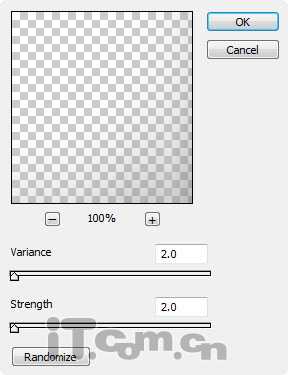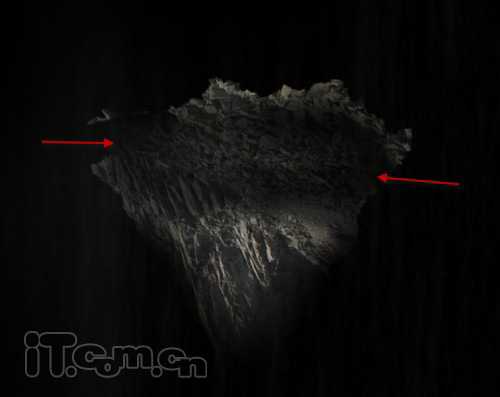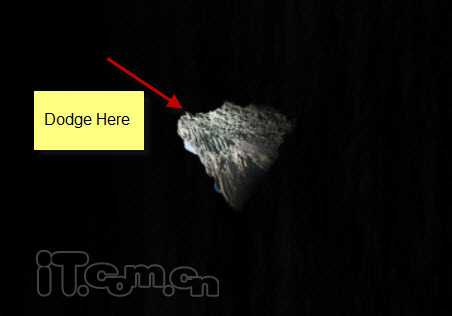本教程是向的朋友介绍利用用PS合成坐在火焰云彩上的魔法女孩照片过程,教程用到的素材非常普通,一幅简单的山脉图片和一幅人物图片。不过作者非常善于后期的制作,用山峰做成漂浮的小岛,用云彩等来渲染空间感。效果非常唯美。最终效果
一、首先创建一个新文件,大小为800px*110px,背景图层填充黑色,创建一个新图层填充白色,然后在菜单栏中选择“滤镜—渲染—纤维”,设置如图所示。
二、接着降低图层有不透明度至15%左右,效果如图所示。
三、在photoshop中打开“山素材”,然后把山以抠图的方法复制出来,如图所示。
四、粘贴到我们的图片中然后设置垂直翻转,如图所示。
五、下面为添加一些云雾效果,创建一个新图层,使用羽化值为50px的套索工具绘制一个选区,然后选择“滤镜—渲染—云彩”效果如图所示。
六、按下Ctrl+L设置云雾的色阶,如图所示。
七、在菜单栏中选择“编辑—变换—变形”,设置云雾的形状,如图所示。
八、把云雾移动到山的底部,如图所示。
九、选择山图层并复制,缩小复制出来的山,然后移动到其它位置,如衅所示。
十、你可以使用减淡工具修整小山的左上角部分,使用它明亮一点,如图所示。
十一、复制小山的图层并移动到其它地方,如图所示。
十二、在photoshop中载入云笔刷,在山峰顶部添加一些云层,如图所示。
十三、在photoshop中打开女孩素材,并粘贴到我们的图片中,如图所示。
上一页12 下一页 阅读全文
PS合成,火焰,云彩
免责声明:本站文章均来自网站采集或用户投稿,网站不提供任何软件下载或自行开发的软件! 如有用户或公司发现本站内容信息存在侵权行为,请邮件告知! 858582#qq.com
《魔兽世界》大逃杀!60人新游玩模式《强袭风暴》3月21日上线
暴雪近日发布了《魔兽世界》10.2.6 更新内容,新游玩模式《强袭风暴》即将于3月21 日在亚服上线,届时玩家将前往阿拉希高地展开一场 60 人大逃杀对战。
艾泽拉斯的冒险者已经征服了艾泽拉斯的大地及遥远的彼岸。他们在对抗世界上最致命的敌人时展现出过人的手腕,并且成功阻止终结宇宙等级的威胁。当他们在为即将于《魔兽世界》资料片《地心之战》中来袭的萨拉塔斯势力做战斗准备时,他们还需要在熟悉的阿拉希高地面对一个全新的敌人──那就是彼此。在《巨龙崛起》10.2.6 更新的《强袭风暴》中,玩家将会进入一个全新的海盗主题大逃杀式限时活动,其中包含极高的风险和史诗级的奖励。
《强袭风暴》不是普通的战场,作为一个独立于主游戏之外的活动,玩家可以用大逃杀的风格来体验《魔兽世界》,不分职业、不分装备(除了你在赛局中捡到的),光是技巧和战略的强弱之分就能决定出谁才是能坚持到最后的赢家。本次活动将会开放单人和双人模式,玩家在加入海盗主题的预赛大厅区域前,可以从强袭风暴角色画面新增好友。游玩游戏将可以累计名望轨迹,《巨龙崛起》和《魔兽世界:巫妖王之怒 经典版》的玩家都可以获得奖励。